引言
随着无线网络技术的普及,越来越多的用户选择使用无线网络进行上网。然而,无线网络的使用也带来了一些问题,比如无线网卡驱动的安装。本文将为您详细讲解在Windows 8系统中安装无线网卡驱动的具体过程,帮助您轻松上手,告别连接难题。
一、系统默认安装
系统自动识别:同Windows 7系统一样,Windows 8系统内部集成了许多网卡芯片的驱动。将无线网卡插到电脑上后,系统会发现硬件并自动安装驱动。
查看设备管理器:右键点击桌面的“计算机”并选择“管理”,点击“设备管理器”,即可看到网卡已经被正常识别。
连接无线网络:左键点击桌面右下角的无线网络连接图标,即可打开无线信号列表。选择对应自己无线路由器的无线信号并点击连接按钮,输入无线信号的密码后点击下一步,稍等片刻后就可以通过无线方式上网了。
二、手动安装驱动
下载驱动程序:在网站下载网卡对应系统的驱动。请确保下载的驱动与您的系统版本相匹配。
更新驱动程序:
在设备管理器的黄色标识的设备上点击右键选择“更新驱动程序软件”。
选择“浏览计算机以查找驱动程序软件”。
点击“浏览”,找到驱动程序所在的文件夹后,点击确定。
点击“下一步”。
确认驱动安装:如果有提示,选择“始终安装此驱动程序软件”。成功安装驱动后,设备管理器的网络适配器中将会正常显示此无线网卡设备,然后就可以搜索无线信号和连接,实现无线上网了。
三、常见问题及解决方法
无线网卡没有打开:多数笔记本的无线网卡都会有一个物理开关,设置在笔记本后面或侧面。找到后确认打开,”on”为开,”off”为关。有些型号的笔记本还有一个组合键开关操作。
Windows无法配置此无线连接:可以确定WZC服务没有启动。方法:开始菜单 -> 控制面板 -> 管理工具 -> 服务,或右键我的电脑 -> 管理 -> 服务,打开后找到最后第三个Wireless Zero Configuration这项服务,双击进入,确认该服务是否启动,并且将服务启动方式改为自动。
无线网络不可用:请确保FN快捷键已经打开,确认FN快捷键驱动、电源管理软件和无线网卡驱动正常安装。然后,确认笔记本电脑开启了硬件开关。随后,继续查看确定在更改适配器设置中,无线网络已经设置启用。最后,开启网络连接相关服务。
结语
通过以上步骤,您可以在Windows 8系统中轻松安装无线网卡驱动,解决无线网络连接难题。希望本文能对您有所帮助!